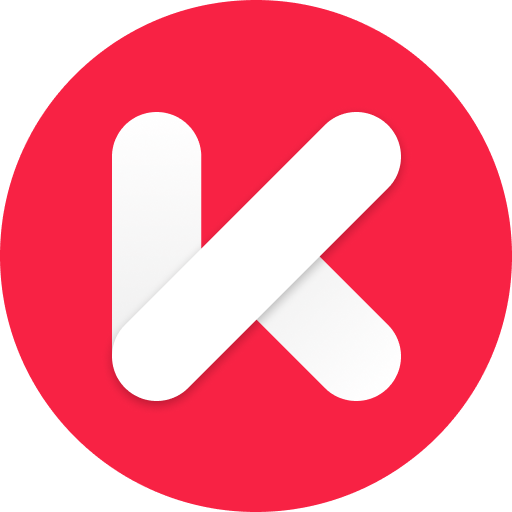Ổ CẮM HẸN GIỜ LẬP TRÌNH ĐIỆN TỬ TIMER 24H/TUẦN DECOM
Hướng dẫn cài đặt ổ cắm hẹn giờ Muốn cài chính xác tốt nhất trước khi cài đặt quý khách nên ấn phím RESET trước để trở về trạng thái ban đầu rồi mới tiến hành cài đặt. Bước 1 cài đặt giờ thực tế: Nhấn giữ phím CLOCK đồng thời nhấn các phím sau để cài đặt: (Lưu ý: Nh
[T] Thiết Bị Điện Thông Minh
@tunganhbbbĐánh giá
Theo Dõi
Nhận xét
Hướng dẫn cài đặt ổ cắm hẹn giờ Muốn cài chính xác tốt nhất trước khi cài đặt quý khách nên ấn phím RESET trước để trở về trạng thái ban đầu rồi mới tiến hành cài đặt. Bước 1 cài đặt giờ thực tế: Nhấn giữ phím CLOCK đồng thời nhấn các phím sau để cài đặt: (Lưu ý: Nhấn cố định phím CLOCK trong suốt quá trình cài đặt giờ thực tế). Bước 2 cài đặt tuần thực tế: Nhấn giữ phím CLOCK và đồng thời nhấn phím WEEK nhiều lần để chọn thứ trong tuần (Mo = Thứ 2; Tu = Thứ 3; We = Thứ 4; Th = Thứ 5; Fr = Thứ 6; Sa = Thứ 7; Su = Chủ nhật.) Bước 3 cài đặt Đóng/Mở công tắc: Nhấn phím PROG để bắt đầu cài đặt, màn hình sẽ hiển thị 1 On ở góc dưới bên trái (Đây là chương trình ON (Mở - Ổ cắm có điện) thứ nhất - cài đặt đóng công tắc để công tắc để cấp điện cho thiết bị cần điều khiển mở thiết bị). Tiếp theo nhấn phím HOUR để chỉnh giờ mở, phím MIN để chỉnh phút mở, phím Sec để chỉnh giây mở, phím WEEK để chọn các ngày làm việc trong tuần (Có thể chọn làm việc cả 7 ngày trong tuần hoặc từng ngày riêng lẻ hoặc làm việc từ thứ 2 đến thứ 6 hoặc thứ 7 và chủ nhật hoặc từ thứ 2 đến thứ 7 hoặc thử 2, thứ 4, thứ 6 hoặc thứ 3, thứ 5, thứ 7 hoặc thứ 2, thứ 4, thứ 6 hoặc thứ 5, thứ 6, thứ 7 hoặc thứ 2, thứ 6, chủ nhật). Sau khi cài đặt 1 on xong ta nhấn lại phím PROG để cài đặt thời gian tắt, màn hình sẽ hiển thị 1 OFF ở góc dưới bên phải (Đây là chương trình OFF thứ nhất - cài đặt công tắc tắt thiết bị - ngưng cung cấp điện cho thiết bị cần điều khiển). Ta cài đặt giờ, phút, giây, số ngày làm việc trong tuần (Cài đặt tương tự các bước ở trên cài đặt 1 on ở trên). Sau khi cài đặt xong ấn phím PROG màn hình sẽ hiển thị 2 on - bắt đầu cài đặt chương trình làm việc thứ 2 (Lần ON/ OFF thứ 2), ta nhập thời gian cần bất thiết bị tương tự như chương trình 1 on. Ta tiếp tục cài đặt chương trình tắt 2 OFF tương tự. Sau khi cài đặt xong ta nhấn phím CLOCK để lưu và thoát khỏi chương trình cài đặt hoặc để sau 30 giây sẽ tự thoát và lưu lại chương trình cài đặt. Đóng / Tắt khẩn cấp: (Dùng phím có hình bàn tay) Khi nhấn phím này ở góc dưới màn hình sẽ hiển thị lần lượt: ON -> ON AUTO -> OFF -> OFF AUTO -> ..... nghĩa là: ON: Tiếp điểm luôn đóng (Đèn luôn luôn sáng, nghĩa là vô hiệu hóa chương trình cài đặt) ON AUTO: Chương trình đang mở điện cấp nguồn cho thiết bị ở đầu ra của ổ cắm và tự quay về chương trình tự động. (Đèn sáng cho tới chương trình tắt tiếp theo) OFF AUTO: Chương trình đang ngắt điện cấp nguồn cho thiết bị ở đầu ra và tự quay về chương trình tự động. (Đèn sáng cho tới chương trình mở tiết theo). OFF: Tiếp điểm luôn luôn hở. (Đèn tắt). Chức năng đặc biệt: Khi ta nhấn đồng thời 2 phìm WEEK và HOUR phía bên phải màn hình sẽ hiển thị "0". Đây là chức năng đặc biệt. Khi biểu tượng này xuất hiện sẽ kéo dài thêm thời gian ON hoặc kéo dài thêm thời gian OFF ngẫu nhiên từ 2 đến 32 phút sau đó trở về làm việc theo đúng chương trình đã cài đặt. Bảo hành: 12 tháng
Xuất xứ
Việt Nam
Hạn bảo hành
12 tháng
Loại bảo hành
Bảo hành nhà cung cấp
Tên tổ chức chịu trách nhiệm sản xuất
Đang cập nhật
Địa chỉ tổ chức chịu trách nhiệm sản xuất
Đang cập nhật
Kích thước (dài x rộng x cao)
10
Sản Phẩm Tương Tự
Nồi Chiên Không Dầu Tích Hợp Nướng 2 In 1 BEAR 10L / HÀNG CHÍNH HÃNG - Bảo Hành 12 Tháng
890.000₫
Đã bán 20
Máy Sưởi TCL, Cao Cấp ,Ấm Áp, An toàn - Đầu Xoay Góc Rộng Đa Năng-Gia Dụng Gia Đình
459.000₫
Đã bán 7
Máy lọc không khí Sharp FP-J50V-H Inverter Tạo ion, Diện tích lọc 40m2, Wifi kết nối App, Mật độ ion 7000 ion/cm3
3.990.000₫
Đã bán 1
[GIÁ SỈ] Bếp Chiên, Bếp Chiên Nhúng Điện 1 Ngăn 6L, Bếp Chiên Nhúng Điện 2 Ngăn 12L
445.000₫
Đã bán 32